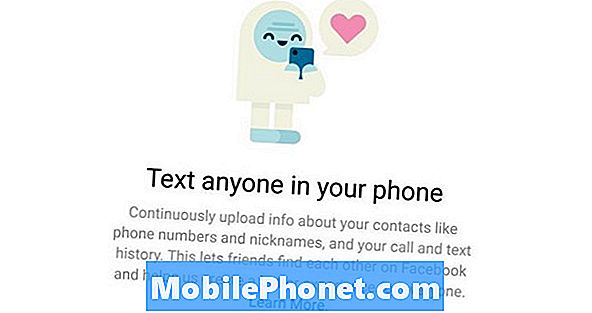Isi
- Penyebab PS4 tidak ada masalah video
- Memecahkan masalah PS4 tidak ada masalah video
- Bacaan yang disarankan:
- Dapatkan bantuan dari kami
Beberapa pengguna PS4 terkadang menghadapi masalah yang membuat frustrasi dengan konsol mereka yang tidak menampilkan video di TV atau monitor. Dalam beberapa kasus, hanya ada layar kosong atau hitam setiap kali konsol mencoba memainkan game atau membaca disk. Semua situasi ini dapat disebabkan oleh kesalahan perangkat lunak, bug acak, atau kerusakan perangkat keras.
Jika Anda tidak melihat apa pun di TV, atau jika konsol hanya menampilkan layar hitam, Anda harus melakukan beberapa langkah pemecahan masalah untuk memperbaikinya. Panduan ini akan menunjukkan kepada Anda apa yang harus dilakukan.
Penyebab PS4 tidak ada masalah video
Ada sejumlah kemungkinan penyebab masalah video PS4 Anda. Mari kita bahas masing-masing penyebab tersebut di bawah ini.
Port HDMI salah.
Jika ini pertama kalinya Anda menyiapkan PS4, pastikan untuk memeriksa lagi apakah Anda menggunakan port HDMI yang tepat di TV Anda. Lacak kabel HDMI secara manual dari PS4 Anda ke TV dan pastikan Anda memasang kabel dengan benar.
Kabel HDMI buruk.
Hal berikutnya yang dapat Anda lakukan adalah memastikan bahwa kabel HDMI berfungsi. Coba kabel lain jika tersedia. Jika Anda tidak memiliki kabel HDMI lain, gunakan kabel yang Anda miliki untuk menyambungkan PS4 Anda ke TV lain. Ini akan membantu Anda mengisolasi jika masalahnya terkait kabel atau tidak. Jika PS4 Anda masih tidak memiliki video saat terhubung ke TV lain, itu mungkin masalah kabel atau masalah dengan konsol itu sendiri. Anda dapat mempersempit penyebabnya dengan melakukan langkah pemecahan masalah lainnya dalam panduan ini.
Bug terkait HDCP.
PS4 menggunakan skema pengkodean High-bandwidth Digital Content Protection (HDCP) yang dikembangkan Intel yang memungkinkan konten digital (baik audio dan video) tetap terlindungi saat melalui koneksi yang berbeda. Pada dasarnya, ini dimaksudkan untuk melindungi pemilik kreasi digital dari pembajakan.
Jika DHCP diaktifkan, konsol Anda membantu memfilter konten versi bajakan dan itu berarti memblokir sinyal video atau audio. Kemampuan anti-pembajakan ekstra semacam itu dapat menghalangi konsol untuk memutar video agar tidak ditampilkan ke TV. Anda dapat mencoba mematikan DHCP untuk melihat apakah itu membantu.
Pelajari cara melakukan ini di bawah.
Masalah firmware TV.
Menjalankan firmware usang di TV, konsol PS4, atau keduanya dapat menyebabkan beberapa masalah. Jika TV Anda terus-menerus tersambung ke internet, mungkin TV menjalankan versi firmware terbaru tetapi Anda dapat memeriksanya kembali. Lihat dokumentasi TV untuk mengetahui cara memeriksa pembaruan firmware secara manual.
Di konsol Anda, pastikan PS4 Anda juga diperbarui sepenuhnya terutama jika Anda sudah lama tidak menghubungkannya ke internet.
Masalah perangkat lunak PS4.
Terkadang, kesalahan perangkat lunak di konsol dapat menyebabkan masalah tertentu. Hal ini terkadang dapat terjadi jika ada perubahan pada perangkat lunak seperti setelah pembaruan, atau jika perangkat lunak telah dimodifikasi.
Memecahkan masalah PS4 tidak ada masalah video
Ini adalah langkah-langkah yang dapat Anda lakukan jika PS4 Anda tidak menampilkan video atau tidak dapat terhubung ke TV Anda.
- Periksa port HDMI.
Hubungkan TV Anda ke PS4 melalui HDMI. Karena beberapa TV 4K kelas atas memiliki beberapa port HDMI, Anda perlu memastikan bahwa Anda menggunakan port yang tepat, terutama jika Anda memiliki PS4 Pro dan mencoba melakukan streaming konten 4K. Jika Anda tidak streaming konten 4K, Anda dapat mengabaikan langkah pemecahan masalah ini.

- Ganti kabel HDMI.
Kabel HDMI yang buruk benar-benar dapat mengacaukan permainan Anda. Pastikan untuk memeriksa apakah kabel berfungsi dengan menggunakannya di konsol lain, atau menghubungkan PS4 Anda dengannya ke TV lain. Ganti kabel HDMI jika masalah yang sama terjadi di TV lain.

- Nonaktifkan HDCP.
Jika layar PS4 Anda menjadi hitam saat mencoba memutar disk atau game, itu mungkin ada hubungannya dengan HDCP. Matikan dengan mengikuti langkah-langkah di bawah ini:
-Pada PS4 Anda, buka Pengaturan.
-Pilih Sistem.
-Nonaktifkan HDCP (hapus centang Aktifkan HDCP).
- Perbarui firmware TV.
Menjaga perangkat Anda tetap mutakhir dapat menghindari bug tetapi juga memperbaiki yang diketahui. Pastikan TV dan konsol PS4 menjalankan firmware terbaru.
Jika Anda tidak tahu cara memperbarui TV Anda, dapatkan detail caranya dari manual atau dokumentasinya.
- Instal pembaruan perangkat lunak PS4.
Untuk memeriksa pembaruan PS4, Anda dapat pergi ke Pengaturan> Pembaruan Perangkat Lunak Sistem.

- Atur Ulang Pabrik PS4 Anda.
Jika PS4 Anda masih tidak memiliki masalah video pada saat ini, Anda harus mengembalikannya ke setelan pabrik. Ini akan menghapus hard drive dengan menghapus semua data pengguna (unduhan, data permainan yang disimpan, dll) serta mengembalikan perangkat lunak ke pengaturan defaultnya. Ikuti langkah-langkah di bawah ini tentang apa yang harus dilakukan:
-Masuk ke PS4 Anda.
-Pergi ke Pengaturan.
-Pilih Inisialisasi.
–Pilih Inisialisasi PS4.
-Pilih Penuh menghapus.
Bergantung pada ukuran hard drive Anda, proses ini mungkin memakan waktu beberapa menit hingga lebih dari satu jam atau bahkan lebih lama. Tunggu saja sampai seluruh proses selesai dan pastikan tidak mengganggu. Anda berpotensi dapat merusak hard drive jika Anda menghentikan proses pemformatan.
Hubungi Sony: Kirim PS4 Anda.
Jika solusi di atas tidak membantu, mungkin ada masalah yang lebih dalam mengapa PS4 Anda tidak memiliki video. Mungkin ada masalah kartu grafis atau ada masalah motherboard lainnya. Hubungi Sony agar Anda dapat mengatur janji untuk perbaikan.
Bacaan yang disarankan:
- Cara Mudah Memperbaiki Xbox One Tidak Ada Masalah Suara | Audio Tidak Berfungsi
- Apa yang Harus Dilakukan Jika PS4 Anda Tidak Memiliki Suara | Perbaikan Mudah Karena Tidak Ada Audio
- Perbaikan Mudah Untuk Masalah Koneksi Animal Crossing Di Nintendo Switch
- Bagaimana Untuk Memperbaiki Borderlands 3 Terus Menabrak Xbox One
Dapatkan bantuan dari kami
Mengalami Masalah dengan ponsel Anda? Jangan ragu untuk menghubungi kami menggunakan formulir ini. Kami akan mencoba membantu. Kami juga membuat video untuk mereka yang ingin mengikuti instruksi visual. Kunjungi Saluran Youtube TheDroidGuy kami untuk pemecahan masalah.